CAD样条曲线为由一组点所定义的平滑曲线,可以使用CAD样条曲线来建立雕塑形状,如涡轮机叶片或飞机机翼的十字部分。那么,CAD样条曲线怎么画?下面,就和小编一起来了解浩辰CAD软件中绘制CAD样条曲线的方法步骤吧!
1、在浩辰CAD中。打开/新建图形文件后,调用CAD样条曲线命令,调用方式如下:
(1)菜单栏中选择【绘图】—【样条曲线】。
(2)在【绘图】工具条上,点选【样条曲线】按钮。
(3)命令行键入SPLINE,再按下回车键。
2、执行命令后,根据命令行提示在绘图区域指定样条曲线的第一点,指定样条曲线的第二点,随意指定点数,结束后,按回车键确认。

3、接着根据系统提示可指定起点切向和端点切向,以控制曲线形状。
(1)指定拟合公差
在预设中,CAD样条曲线会经过所有的控制点。当绘制CAD样条曲线时,可以指定拟合点公差,已改变的拟合点公差的值会决定样条曲线多接近您指定的点。
举例来说,CAD样条曲线拟合点公差值为0会使样条曲线经过控制点。值为0.01会建立经过起始点的样条曲线,并在中间控制点的0.01单位中。
(2)绘制封闭的CAD样条曲线
可以绘制封闭的样条曲线,其起点即为终点。因为样条曲线为封闭的,所以只需要定一个切点。
以上就是浩辰CAD软件中绘制CAD样条曲线的方法步骤,希望对大家有所帮助。更多相关CAD绘图教程小编会在后续文章中给大家分享,对此感兴趣的设计师朋友们一定要关注浩辰CAD官网教程专区哦!
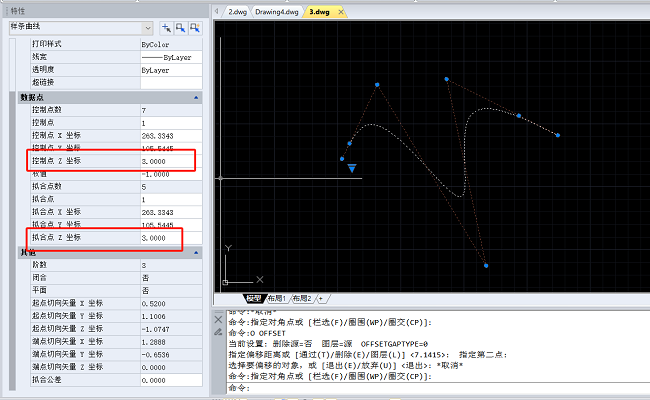
2024-06-25

2024-05-15
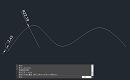
2023-12-05
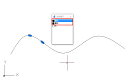
2022-11-08
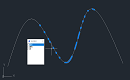
2022-03-30
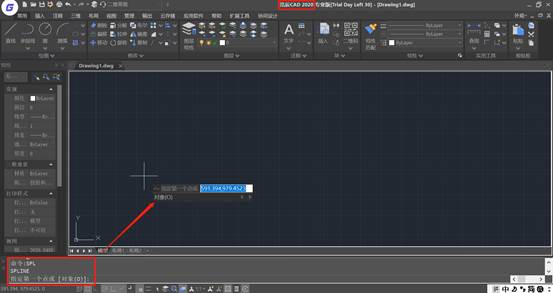
2020-06-12
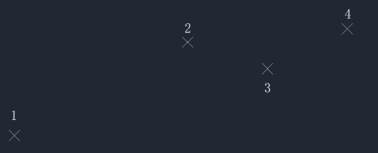
2019-12-04
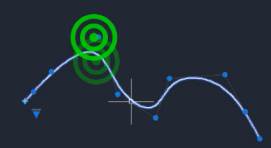
2019-12-04
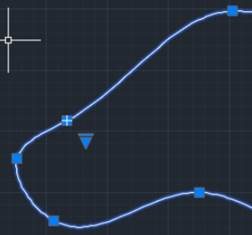
2019-11-26

2019-11-26
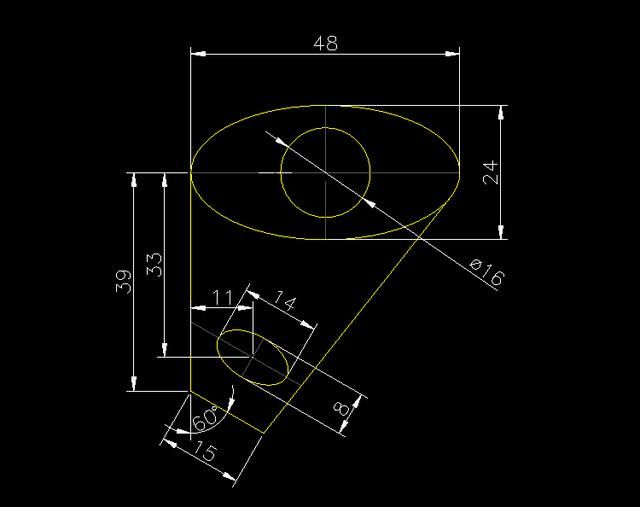
2019-11-26
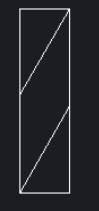
2019-11-26
